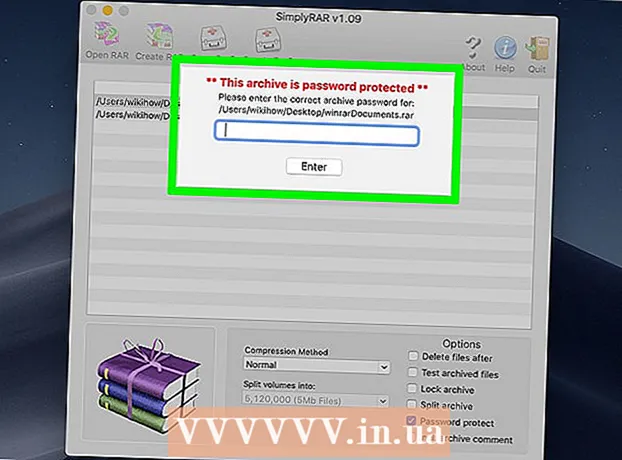Autors:
Peter Berry
Radīšanas Datums:
20 Jūlijs 2021
Atjaunināšanas Datums:
1 Jūlijs 2024

Saturs
Šajā rakstā ir parādīts, kā lejupielādēt mūziku gandrīz jebkurā vietnē. Ja mūzika tiek ievietota kā videoklips vietnē YouTube, Facebook vai līdzīgā tiešsaistes mūzikas vietnē, mūzikas kopēšanai no videoklipa izmantosiet bezmaksas lietotni 4K Video Downloader; Varat arī izmantot šo lietotni, lai lejupielādētu mūzikas failus tieši no SoundCloud. Lai lejupielādētu mūziku no jebkuras vietnes datorā, mēģiniet izmantot atgriezenisko saiti sadaļā Audacity, lai ierakstītu, rediģētu un eksportētu uz MP3 failiem, nejaucot ārējo troksni. Visbeidzot, jūs varat lejupielādēt kādu fona mūziku no attiecīgajām vietnēm, izmantojot pārlūkprogrammas pirmkodu.
Soļi
1. metode no 3: kopējiet mūziku no videoklipiem tiešsaistes mūzikas vietnēs
(Apple Menu) un noklikšķiniet Sistēmas preferences ... (Sistēmas preferences ...).
- Klikšķis Skaņa (Skaņa), pēc tam noklikšķiniet uz kartes Rezultāts (Atskaņot avotu) atvērtajā logā.
- Izvēlieties Soundflower (2 kanāli) un palieliniet skaļumu un dariet to pašu Soundflower (2 kanāli) kartē Ievade (Ieņēmumi).
- Noklikšķiniet uz kartes Skaņas efekti (Skaņas efekti) noklikšķiniet uz izvēles rūtiņas “Atskaņot skaņas efektus, izmantojot”, un atlasiet Line Out (Pieslēgvietas skaļruņiem, austiņām) (vai Austiņas (Austiņas), labi Iekšējie skaļruņi (Iekšējais skaļrunis)).

Instalējiet Audacity, ja jums to vēl nav. Audacity var bez maksas lejupielādēt un instalēt Windows un Mac datoros:- Datora tīmekļa pārlūkprogrammā dodieties uz vietni https://www.audacityteam.org/download/.
- Izvēlieties operētājsistēmu.
- Klikšķis Audacity 2.2.2 instalētājs (Windows) vai Audacity 2.2.2.dmg fails (Mac).
- Veiciet dubultklikšķi uz lejupielādētā instalācijas faila.
- Izpildiet ekrānā redzamos instalēšanas norādījumus.

Atveriet Audacity. Noklikšķiniet uz vai veiciet dubultklikšķi uz lietotnes Audacity ar zilu austiņu ikonu ārpus oranžas skaņas viļņa.
Ieslēdziet programmatūras atskaņošanu, ja izmantojat Mac. Noklikšķiniet uz izvēlnes Transports ekrāna augšdaļā atlasiet Transporta iespējasun noklikšķiniet uz atlasīt Programmatūras caurskatīšana ja šī rūtiņa vēl nav atzīmēta.
- Ja šī izvēles rūtiņa jau ir atzīmēta, izvēle ir iespējota.

Noklikšķiniet uz ieraksta veida izvēles rūtiņas. Tas ir atlases ietvars MME ieraksta augšējā kreisajā stūrī. Ekrānā tiks parādīts izvēles saraksts.- Mac datorā noklikšķiniet uz izvēles lodziņa, kas atrodas pa labi no mikrofona ikonas.
Klikšķis Windows WASAPI atlases sarakstā.
- Mac datorā noklikšķiniet uz Soundflower (2 kanāli).
Noklikšķiniet uz avota izvēles rūtiņas pa labi no ieraksta veida izvēles rūtiņas. Ekrānā tiks parādīta cita izvēlne.
- Mac datorā šī opcija tiek parādīta blakus skaļruņa ikonai izvēles rūts labajā malā.
Klikšķis Skaļruņi (Skaļrunis) atlases sarakstā. Tagad esat gatavs sākt ierakstīšanu, izmantojot Audacity.
- Ja izmantojat austiņas, to darot, noklikšķiniet uz Austiņas (vai līdzīgu iespēju) šeit.
- Mac datorā noklikšķiniet uz Iebūvēta izeja (Iebūvēts avots) vai Line Out.
Piekļūstiet ierakstāmajai mūzikai, atverot lapu ar dziesmu.
- Tā varētu būt jebkura vietne, kurā skaņu atpazīst dators.
Sāciet ierakstīšanu Audacity. Lai to izdarītu, loga Audacity augšdaļā noklikšķiniet uz apļa "Ierakstīt".
Atskaņojiet mūziku, noklikšķinot uz dziesmas pogas “Atskaņot”. Audacity sāks atskaņotās mūzikas ierakstīšanu.
Pārtrauciet ierakstīšanu, kad mūzika ir izslēgta. Lai pārtrauktu ierakstīšanu, noklikšķiniet uz lodziņa "Apturēt" loga Audacity augšdaļā.
Ja nepieciešams, sagrieziet tumšu skaņu. Lai dzēstu mirušo audio no ieraksta sākuma, velciet ierakstu Audacity atpakaļ sākotnējā stāvoklī (velciet pa kreisi), noklikšķiniet un velciet virs daļas, kuru vēlaties izdzēst, pēc tam nospiediet taustiņu. Del.
- Mac datorā noklikšķiniet uz Rediģēt (Rediģēt) un atlasiet Griezt (Izgriezt), nevis nospiežot taustiņu Del.
Klikšķis Fails loga Audacity augšējā kreisajā stūrī (vai Mac ekrānā). Ekrānā tiks parādīts izvēles saraksts.
Izvēlieties Eksportēt (Eksportēt) atlases sarakstā Fails. Tas parādīs citu izvēlni.
Klikšķis Eksportēt kā MP3 (Eksportēt MP3 formātā) izvēlnē. Ekrānā tiks parādīts logs "Saglabāt kā".
Ievadiet dziesmas nosaukumu. Piešķiriet ierakstam jebkuru nosaukumu laukā "Faila nosaukums" vai "Nosaukums".
Atlasiet saglabāšanas mapi. Noklikšķiniet uz mapes, kurā vēlaties saglabāt failu (piemēram, ja vēlaties to saglabāt darbvirsmas fonā, atlasīsit Darbvirsma).
Izvēlieties kvalitāti, ja vēlaties. Ja vēlaties uzlabot dziesmas kvalitāti, noklikšķiniet uz izvēles rūtiņas "Kvalitāte" un noklikšķiniet uz labākas opcijas, kuru vēl neesat izvēlējies (piemēram, Ārprāts (Ļoti augsts)).
- Tas arī palielinās dziesmas faila lielumu.
Klikšķis Saglabāt (Saglabāt) loga apakšdaļā.
Ievadiet informāciju par dziesmu, ja vēlaties. Parādītajā logā ievadiet izpildītāja vārda, albuma un citas jums patīkamas atzīmes.
- Šeit ievadītie tagi palīdzēs tādām programmām kā iTunes un Groove atpazīt audio failu.
- Ja nevēlaties atzīmēt dziesmu, varat izlaist šo darbību.
Klikšķis labi zem loga. Tādējādi ieraksts tiks publicēts MP3 failā atlasītajā saglabāšanas mapē.
- Atkarībā no izvēlētās kvalitātes un dziesmas garuma tas var ilgt no dažām sekundēm līdz dažām minūtēm.
3. metode no 3: izmantojiet pārlūkprogrammas pirmkodu
Ziniet, kad izmantot šo metodi. Ja vēlaties lejupielādēt fona mūziku tīmekļa lapām vai mūziku no videoklipiem, kas tiek automātiski atskaņoti, atverot tīmekļa lapu, varat izmantot šo metodi, lai atrastu un lejupielādētu mūzikas failus.
- Ja lejupielādējamā mūzika ir aizsargāta ar autortiesībām (lietojot tādas vietnes kā SoundCloud), jūs nevarēsit izmantot pārlūkprogrammas avota kodu. Mēģiniet izmantot 4K Video Downloader vai Audacity.
Dodieties uz vietni, kuru vēlaties izmantot. Atveriet tīmekļa lapu, no kuras vēlaties eksportēt mūziku, un pirms turpināt, pārliecinieties, vai vietne ir pilnībā ielādēta ar atskaņoto mūziku.
Atveriet pārlūkprogrammas pirmkodu. Šis solis būs nedaudz atšķirīgs atkarībā no jūsu pārlūkprogrammas:
- Google Chrome Klikšķis ⋮ Loga augšējā labajā stūrī atlasiet Vairāk rīku (Citi rīki) un noklikšķiniet Izstrādātāja rīki (Izstrādātāja rīki).
- Firefox Klikšķis ☰ Loga augšējā labajā stūrī atlasiet Web izstrādātājs (Web Developer) atlases sarakstā noklikšķiniet uz Inspektors (Cenzors).
- Microsoft Edge Klikšķis ⋯ loga augšējā labajā stūrī atlasiet Izstrādātāja rīki (Izstrādātāja rīki) atlases sarakstā.
- Safari - Ieslēdziet izvēlni Attīstīties (Izstrāde), ja nepieciešams, pēc tam noklikšķiniet Attīstīties izvēlnes joslā un noklikšķiniet uz Rādīt lapas avotu (Parādīt lapas avota kodu) atlases sarakstā.
Noklikšķiniet uz kartes Elementi (Elementi), ja nepieciešams. Tas būs jādara pārlūku Chrome un Edge izstrādātāju logu augšdaļā.
- Izlaidiet šo darbību pārlūkprogrammā Safari vai Firefox.
Atveriet meklēšanas lodziņu "Atrast". Noklikšķiniet uz loga Izstrādātājs un pēc tam nospiediet Ctrl+F (Windows) vai ⌘ Komanda+F (Mac), lai to izdarītu.
Ievadiet audio formātu. Visizplatītākais audio formāts ir MP3, tāpēc jūs rakstīsit mp3 dodieties uz logu "Atrast" un nospiediet ↵ Ievadiet Meklēt.
- Citi audio formāti ir M4A, AAC, OGG un WAV.
Atrodiet audio faila adresi. Velciet iezīmētos rezultātus, līdz redzat MP3 failu ar pilnu tīmekļa adresi, sākot ar vai beidzot ar. Adrese var būt diezgan gara.
- Ja neredzat rezultātus ar .mp3 formātu, izmēģiniet citu formātu. Varat arī izmēģināt tādus video formātus kā MP4. Ja nevarat atrast rezultātus, dziesma var būt paslēpta zem kodētā audio atskaņotāja vai ar iegultu kodu.
Kopējiet audio faila URL. Veiciet dubultklikšķi uz lejupielādējamā audio faila URL un pēc tam nospiediet Ctrl+C (Windows) vai ⌘ Komanda+C (Mac), lai kopētu.
- Ņemiet vērā, ka tīmekļa lapā var būt daudz dažādu audio failu vietrāžu URL, tādēļ, ja pirmais nedarbojas, jums jāatgriežas šajā lapā un jānokopē cits URL.
Adreses joslā ievadiet URL ceļu. Noklikšķiniet uz adreses joslas un pēc tam nospiediet Ctrl+V vai ⌘ Komanda+V lai ielīmētu dziesmas saiti un nospiediet ↵ Ievadiet lai dotos uz dziesmas lapu.
- Ja tiek parādīts kļūdas ziņojums 404, tas nozīmē, ka dziesma vairs netiek glabāta ievadītajā URL. Atgriezieties un nokopējiet citu URL vai izmantojiet Audacity
Lejupielādējiet mūzikas failus. Pēc dziesmas lapas atvēršanas ar peles labo pogu noklikšķiniet uz dziesmas lodziņa un atlasiet to Saglabāt kā (Saglabāt kā), lai lejupielādētu MP3 vai MP4 failus.
- Pārlūkā Chrome varat noklikšķināt ⋮ apakšējā labajā stūrī un atlasiet Lejupielādēt (Lejupielādēt).
- Ja dziesma tiek lejupielādēta MP4 formātā, lai pabeigtu šo procesu, MP4 fails būs jāpārvērš MP3 formātā.
Padoms
- Tā kā Audacity metode tiek ierakstīta tieši no datora skaņas kartes, varat klausīties mūziku bez austiņām vai ierakstīšanas laikā runāt, netraucējot ierakstīšanu.
Brīdinājums
- Lejupielādējot mūziku bez maksas, nevis maksājot par to, var tikt pārkāptas autortiesību problēmas jūsu reģionā.